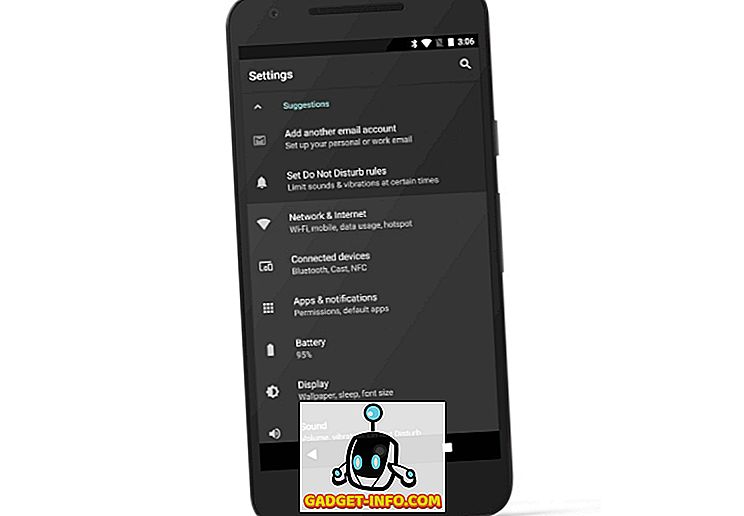Wir alle nutzen täglich SMS-Dienste, und unabhängig davon, ob es sich nur um normale SMS, WhatsApp oder iMessage handelt, verwenden wir diese Dienste, um mit unseren Freunden, Familienmitgliedern, Kollegen und anderen Angehörigen in Kontakt zu bleiben. Die meisten von uns haben eine Menge Leute, mit denen Sie SMS schreiben können, und manchmal gibt es Situationen, in denen wir vergessen, eine wichtige Nachricht an jemanden zu senden. Geburtstage, Jubiläen, Erinnerungen an wichtige Meetings und Ereignisse sind nur einige davon. Nun, einige der Nachrichten, die Sie vergessen zu senden, wirken sich möglicherweise sogar auf die Beziehungen aus, die wir hergestellt haben. Genau hier kommt die Textplanung ins Spiel. Dies ist eine Funktion, die im letzten Jahrzehnt unbekannt war. Mit der Einführung von Smartphones neben intelligenten Apps hat sich dies jedoch geändert. Wenn Sie ein iPhone verwenden, haben Sie Glück, denn wir helfen Ihnen dabei, diese Funktion zu nutzen. Sehen wir uns also kurz an, wie Sie Textnachrichten auf dem iPhone planen:
Planen von Textnachrichten mithilfe der geplanten App
Hinweis : Im Gegensatz zu Android senden diese Apps die geplanten Nachrichten aufgrund von iOS-Einschränkungen nicht automatisch. Sie senden derzeit lediglich eine Push-Benachrichtigung zu dem Zeitpunkt, zu dem Sie die Nachricht geplant haben. Ich habe diese Funktion auf meinem iPhone 7 Plus mit iOS 11 Beta 4 ausprobiert.
Zunächst müssen Sie diese kostenlose Drittanbieter-App namens Scheduled aus dem Apple App Store herunterladen und installieren. Folgen Sie einfach den nachstehenden Schritten, um eine SMS innerhalb von Minuten zu planen:
- Gleich nachdem Sie die App zum ersten Mal geöffnet haben, werden Sie zum Begrüßungsbildschirm weitergeleitet, wo Sie unter "Nachricht erstellen" angezeigt werden. Im nächsten Menü können Sie den Empfänger auswählen, die gewünschte Nachricht, das geplante Datum und eine zusätzliche Option für das Wiederholungsintervall eingeben, bevor Sie die Nachricht tatsächlich planen können. Gehen wir also alle durch. Tippen Sie nun auf "Empfänger auswählen" .

- Jetzt müssen Sie Berechtigungen für die App erteilen, um auf Ihre Kontakte zugreifen zu können. Wählen Sie anschließend Ihren bevorzugten Kontakt aus der Liste aus und geben Sie die gewünschte Nachricht ein. Tippen Sie anschließend auf "Schedule Date" und wählen Sie das gewünschte Datum aus .

- Tippen Sie nun auf die Option "Wiederholen" rechts neben dem Termin " Datum". Hier können Sie die geplante Nachricht täglich, wöchentlich, monatlich oder jährlich wiederholen. Wenn Sie die Nachricht nicht wiederholen möchten, tippen Sie einfach auf "Nicht wiederholen". Wenn Sie fertig sind, tippen Sie auf "Nachricht planen", um den gesamten Vorgang abzuschließen.

- Die geplante Nachricht wird so auf Ihrem Bildschirm angezeigt. Von jetzt an werden Sie jedes Mal, wenn Sie die App öffnen, zu diesem Bildschirm geführt. Nun, das ist so ziemlich der ganze Prozess. Wenn die Zeit gekommen ist, erhalten Sie eine Push-Benachrichtigung, um Ihnen die geplante Nachricht zu senden. Wenn Sie die Benachrichtigung erhalten, öffnen Sie die App und tippen Sie auf die geplante Nachricht .

- Wenn das Menü angezeigt wird, tippen Sie auf "Senden mit" . Nun erhalten Sie mehrere Optionen zum Senden der Nachricht. Sie können zwischen iMessage, SMS und WhatsApp wählen, um die geplante Nachricht zu senden.

Andere Drittanbieter-Apps zum Planen von Nachrichten
1. später
Später gibt es eine Planungs-App, die Sie kostenlos auf Ihrem iPhone herunterladen können. Es funktioniert auf ähnliche Weise wie Scheduled, wodurch Sie eine Push-Benachrichtigung erhalten, die von der Zeit abhängt, die Sie für die geplante Nachricht festgelegt haben. Mit dieser App können Sie jedoch nur SMS-Nachrichten per SMS oder iMessage senden. Neben dem Planen von Textnachrichten kann diese App auch zum Planen von Tweets und E-Mails verwendet werden . Wenn Sie Later Plus abonnieren möchten, das 4, 99 US-Dollar / Monat kostet, bietet die App eine Funktion zum automatischen Senden, mit der Sie die geplanten Nachrichten automatisch von einem anderen Later Plus-Mitglied anstatt von Ihrer tatsächlichen Anzahl senden können. Obwohl es keine echte automatische Sendefunktion ist, ist doch etwas besser als nichts.

Installieren Sie: (Kostenlos, mit Plus von 4, 99 $ In-App-Kauf)
2. Text Timer
Ähnlich wie bei den beiden Apps, die wir oben besprochen haben, ist Text Timer eine weitere kostenlose Textplanungs-App, die Sie daran erinnert, alle wichtigen geplanten Nachrichten per Push-Benachrichtigungen zu senden. Sie können Datum, Uhrzeit und Empfänger anpassen, bevor Sie die Nachricht tatsächlich planen, und die geplante Nachricht sogar wie geplant und später bearbeiten.

Installieren Sie: (kostenlos)
MEHR SEHEN: So planen Sie SMS auf Android
Planen Sie Textnachrichten auf dem iPhone mit diesen Apps
Von nun an müssen Sie sich keine Sorgen machen, wichtige Nachrichten rechtzeitig zu senden. Mit diesen Apps von Drittanbietern können Sie sicher sein, dass Sie immer rechtzeitig informiert werden, wann immer Sie eine geplante Nachricht senden, ob Geburtstage, Jubiläen oder Meetings. Davon abgesehen hätten wir uns für diese geplanten Nachrichten eine Funktion zum automatischen Senden gewünscht, aber Apple schränkt die Entwickler davon ab, dies zu tun. Wir hoffen jedoch, dass sich das bald ändert. Was halten Sie von diesen Scheduler-Apps für iPhones? Welche dieser drei planen Sie? Teilen Sie uns dies bitte mit, indem Sie Ihre wertvollen Meinungen unten in den Kommentaren ablegen.